TP-Link 11N 무선 공유기 (새 로고)에서 자녀 보호 기능을 사용하는 방법?
자녀 보호 기능은 자녀의 인터넷 활동을 제어하고 특정 웹 사이트의 입장을 제한하며 서핑 시간을 제한 할 수 있습니다.
1 단계
공유기의 웹 관리 페이지에 로그인하십시오.
2 단계
왼쪽 메뉴에서 자녀 보호를 클릭하여 설정 페이지를 엽니 다. Enable (사용)을 선택하고 이 페이지에서 유해 컴퓨터의 MAC 주소를 입력합니다.
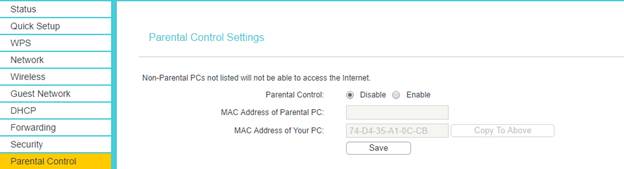
참고 : 현재 PC를 부모 PC로 설정하려면 '위 복사'버튼을 클릭하여이 PC의 MAC 주소를 위의 부모 PC 필드에 자동으로 추가하십시오.
저장을 클릭하여 설정을 저장하십시오.
3 단계
새로 추가를 클릭하십시오.

4 단계
해당 필드에 적당한 숫자를 입력하십시오.
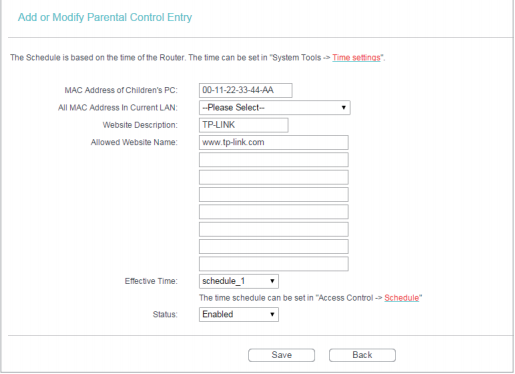
예 :
• 자녀의 MAC 주소 필드에 00-11-22-33-44-AA를 입력하십시오.
자녀의 PC가 연결되어있는 경우, 현재 LAN의 모든 MAC 주소에서 MAC 주소를 선택할 수도 있습니다
• 웹 사이트 설명 필드에 TP-LINK 허용을 입력하십시오.
• 허용 된 웹 사이트 이름 필드에 www.tp-link.com을 입력하십시오.
• Effective Time 드롭 다운 목록에서 만든 Schedule_1을 선택합니다.
• Status 필드에서 Enable을 선택하십시오.
5 단계
이제 규칙에 대한 시간 설정을 지정해야합니다. 액세스 제어> 일정으로 이동하여 '새로 추가'를 클릭하십시오.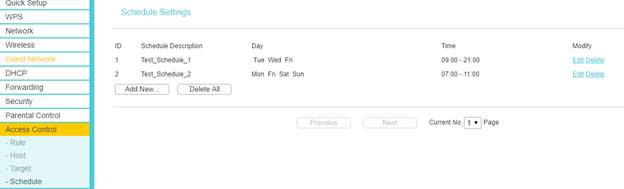
6 단계
위 예제에서 사용 된대로 Schedule Description이 Schedule_1 인 새 일정 항목을 만듭니다. 그런 다음 매일을 하루로 설정하고 하루 종일 24 시간으로 설정 한 다음 저장을 클릭합니다.
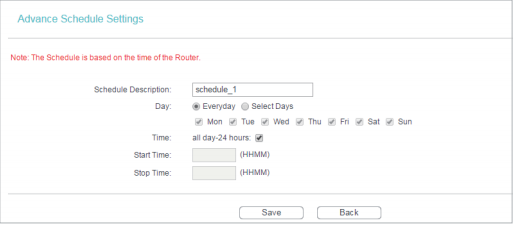
7 단계
그런 다음 자녀 보호 설정 페이지로 돌아가서 다음 목록을 확인할 수 있습니다.

이제 예제를 기반으로 자녀의 PC는 tp-link 웹 사이트에서 액세스됩니다.
각 기능 및 구성에 대한 자세한 내용을 보려면 다운로드 센터로 이동하여 제품 설명서를 다운로드하십시오.
해당 FAQ가 유용했나요?
여러분의 의견은 사이트 개선을 위해 소중하게 사용됩니다.